- O Windows 11 virá com um design atualizado e, embora novos recursos sejam adicionados, alguns dos antigos não virão pré-instalados, sendo o Paint 3D um deles.
- Porém, se você fizer uma atualização do Windows 10, por exemplo, os recursos ainda estarão presentes nesta versão.
- As alterações se aplicam apenas a novos dispositivos que virão com o Windows 11 pré-instalado ou para instalações limpas do sistema operacional.
- Assim como outros aplicativos e recursos disponíveis na Microsoft Store, você pode baixar e habilitar o Paint 3D facilmente.

Quando a fofoca começou a se espalhar, um novo Windows 11 está em andamento, todos os usuários da Microsoft ficaram curiosos para saber como será a aparência do novo sistema operacional e o que ele trará para a mesa.
Após especulações e um vazamento online, o Windows 11 foi anunciado oficialmente em 24 de junho de 2021 e deve ser lançado no final de 2021.
O novo sistema operacional virá com um novo design e alterações de recursos. Além de algumas adições, ele também vem com suspensões e remoções de recursos.
Um dos recursos que não estarão presentes no Windows 11 é o Paint 3D. Embora ainda ofereça o clássico Paint, que é bom para gavetas, rabiscos e rabiscos, ele desistiu de Pintar 3D, que fornece recursos adicionais e é excelente para criadores 3D.
No entanto, você não deve se preocupar com isso, pois mostraremos como você pode habilitar facilmente o recurso na nova versão do Windows.
Como posso ativar o Paint 3D no Windows 11?
- Vou ao Site da Microsoft para encontrar o Paint 3D.
- Clique em Obter e prossiga com a instalação.
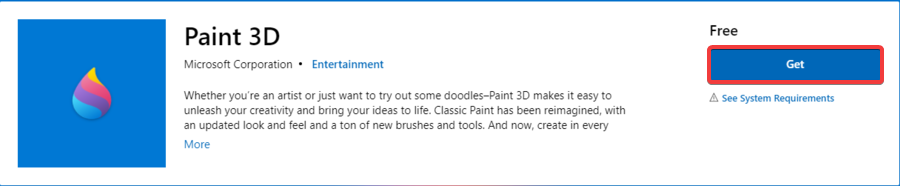
- Vá para a Microsoft Store e procure o aplicativo.
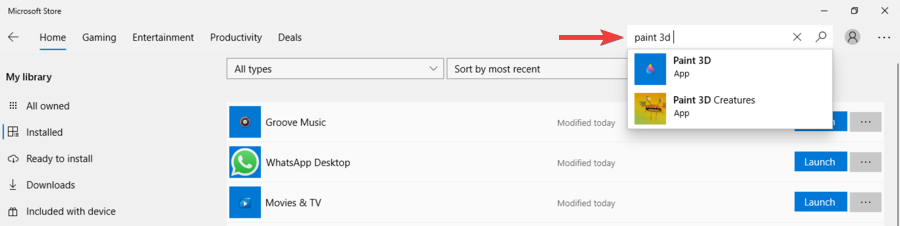
- Agora você deve notar que o Paint 3D foi instalado, e você pode clicar em Lançar.
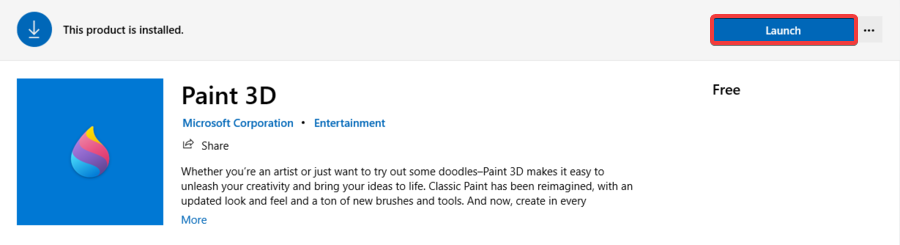
- Claro, uma vez que o aplicativo é instalado em seu dispositivo Windows 11, você pode iniciá-lo a qualquer momento procurando-o na barra de pesquisa do Começar cardápio.
Embora o Paint esteja disponível com o Windows 11, entendemos por que você também deve querer continuar a usá-lo.
Comparado ao Paint clássico, o Paint 3D é mais profissional, tem mais funcionalidades e, como o próprio nome sugere, permite criar e manipular objetos 3D no espaço 3D.
Felizmente, você pode habilitar o Paint 3D no Windows 11 - bem como quaisquer outros aplicativos que serão removidos para esse assunto - contanto que ainda existam no Microsoft Store. Basta seguir as etapas acima e você estará pronto em nenhum momento.
Como você pode ver, todo o processo foi moleza e você pode usar o mesmo método para outros aplicativos que estão disponíveis na Microsoft Store, mas não estarão presentes no Windows 11.
Você pode estar se perguntando por que a Microsoft optou por remover alguns dos recursos que estavam disponíveis com o Windows 10.
No entanto, como acontece com outros novos produtos de software, essa abordagem é bastante comum, então você não deve ser pego de surpresa.
Embora alguns recursos não venham instalados com o Windows 11, outros serão preteridos, pois não são mais considerados eficientes e, portanto, serão substituídos por outros novos e aprimorados.
Desde que a ideia de um novo Windows foi cogitada, dúvidas e especulações sobre seu nome, design e recursos se seguiram, e após o vazamento online e o anúncio oficial, tudo o que estava relacionado ao Windows 11 fez o notícias.
Não sabemos o quanto você está entusiasmado com o novo sistema operacional, mas pode consultar nosso extensa pesquisa para ver como outros consumidores receberam a ideia.
Além disso, se você quiser descobrir como a nova versão será diferente do Windows 10 no que diz respeito ao design, interface, recursos, requisitos estão preocupados ou se você estiver interessado em atualizar, você pode dar uma olhada neste Comparação do Windows 11 vs Windows 10.
Por último, mas não menos importante, recomendamos que você fique de olho em nós. Até que o novo sistema operacional seja lançado para que você possa experimentá-lo em primeira mão, você pode tomar sua dose diária de Windows 11 aqui.


